Win10 speech runtime executable已停止工作的解决方法
windows10系统电脑开机总会提示:“speech runtime executable 已停止工作”,这该怎么办呢?弹出该提示表示系统中的语音系统出现问题,我们可以围绕系统语音问题来解决。下面,就随系统城小编一起看看具体操作方法!
具体如下:
1、按下【win+x】打开超级菜单,点击【设备管理器】;
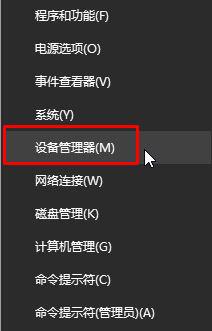
2、展开【声音、视频和游戏控制器】,在下面将“Realtek”字样的声卡驱动单击右键,选择“卸载”;

3、勾选【删除此设备的驱动程序软件】,点击【确定】;
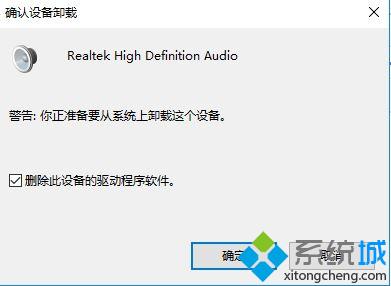
4、卸载完成后可能会提示我们重启计算机;
5、接着我们从网上下载360驱动大师或驱动精灵 安装并打开;
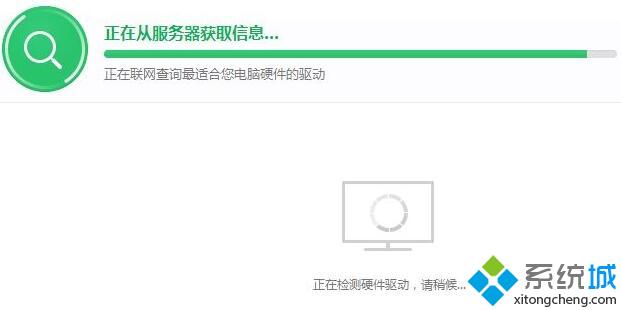
6、等待检测完驱动程序后,我们可以看到未安装的【声卡】,我们点击后面的安装将其安装完成即可解决问题!
Windows10 speech runtime executable已停止工作的解决方法就介绍到这里了。更多精彩的内容请继续关注系统城官网www.xitongcheng.com
相关教程:comsurrogate停止工作win10 runtime error我告诉你msdn版权声明:以上内容作者已申请原创保护,未经允许不得转载,侵权必究!授权事宜、对本内容有异议或投诉,敬请联系网站管理员,我们将尽快回复您,谢谢合作!










